Page 1

Dell Networking
W-7024 控制器
安装指南
Page 2
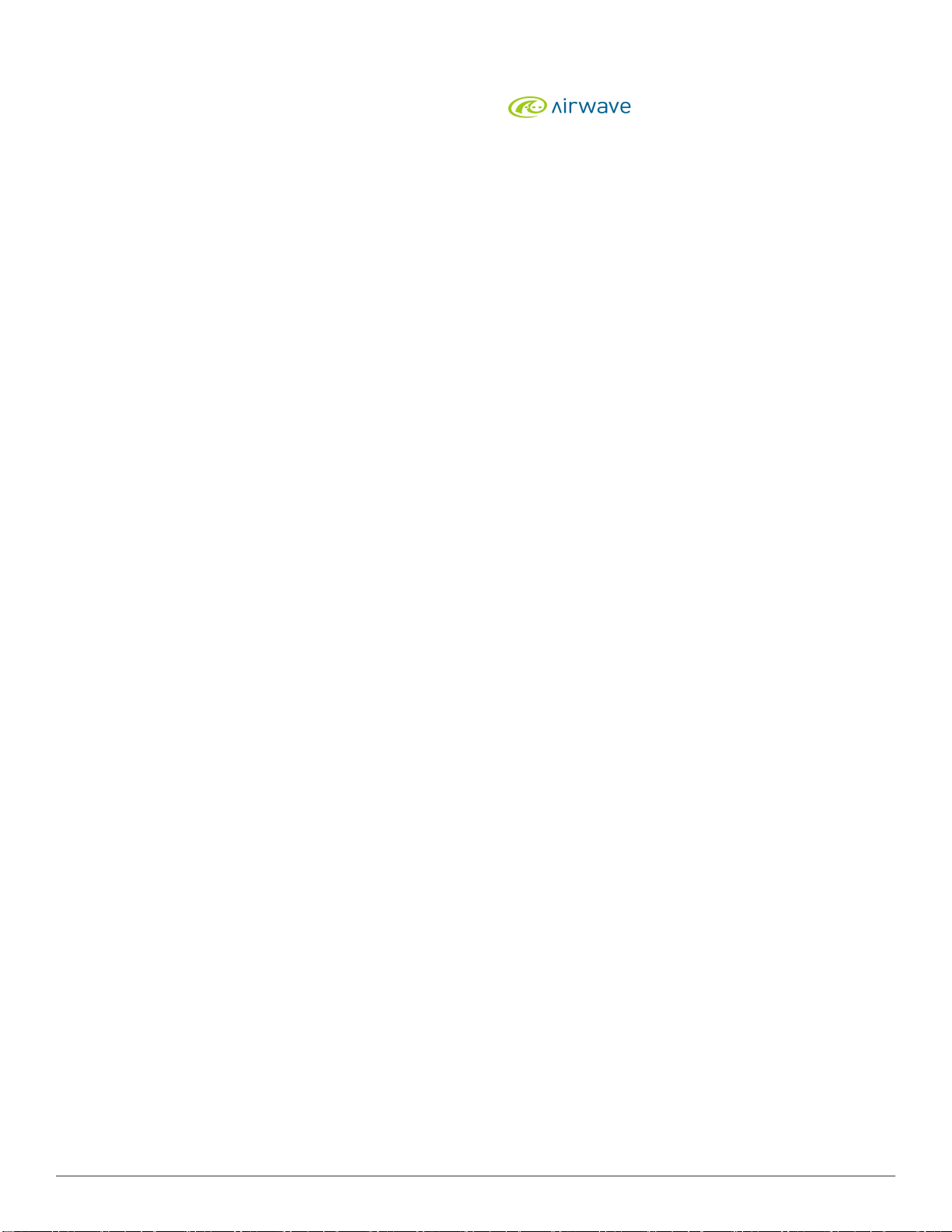
版权信息
© 2015 Aruba Networks, Inc.。Aruba Networks 商标包括 、Aruba Networks®、Aruba Wireless
Networks®、已注册的 Arubathe Mobile Edge Company 徽标,以及 Aruba Mobility Management System®。
Dell™、DELL™ 徽标和 PowerConnect™ 都是 Dell Inc. 的商标。
保留所有权利。本手册规格如有变动,恕不通知。
源于美国。所有其它商标均是其各自所有者的财产。
开放源代码
某些 Aruba 产品包含由第三方开发的开放源软件代码,包括需要获得 GNU 通用公共许可 (GPL)、GNU 宽通用公
共许可 (LGPL) 或其他开放源许可的软件代码。包括 Litech Systems Design 提供的软件。IF-MAP 客户端库 2011
年Infoblox, Inc. 版权所有。保留所有权利。 本产品包含 Lars Fenneberg 等开发的软件。可在以下站点上找到所使
用的开放源代码:
http://www.arubanetworks.com/open_source
法律声明
任何个人或公司,只要其使用 Aruba Networks, Inc. 交换平台和软件来端接其它厂商的 VPN 客户端设备,即表明
该人或公司对此行为承担全部责任,并会代表这些厂商,在 Aruba Networks, Inc. 万一遭受任何以及所有与版权侵
犯有关的法律诉讼时,为其承担全部伤害和损失赔偿。
Dell Networking W-7024 控制器 | 安装指南 0511712-01| 2015 年 4 月
Page 3
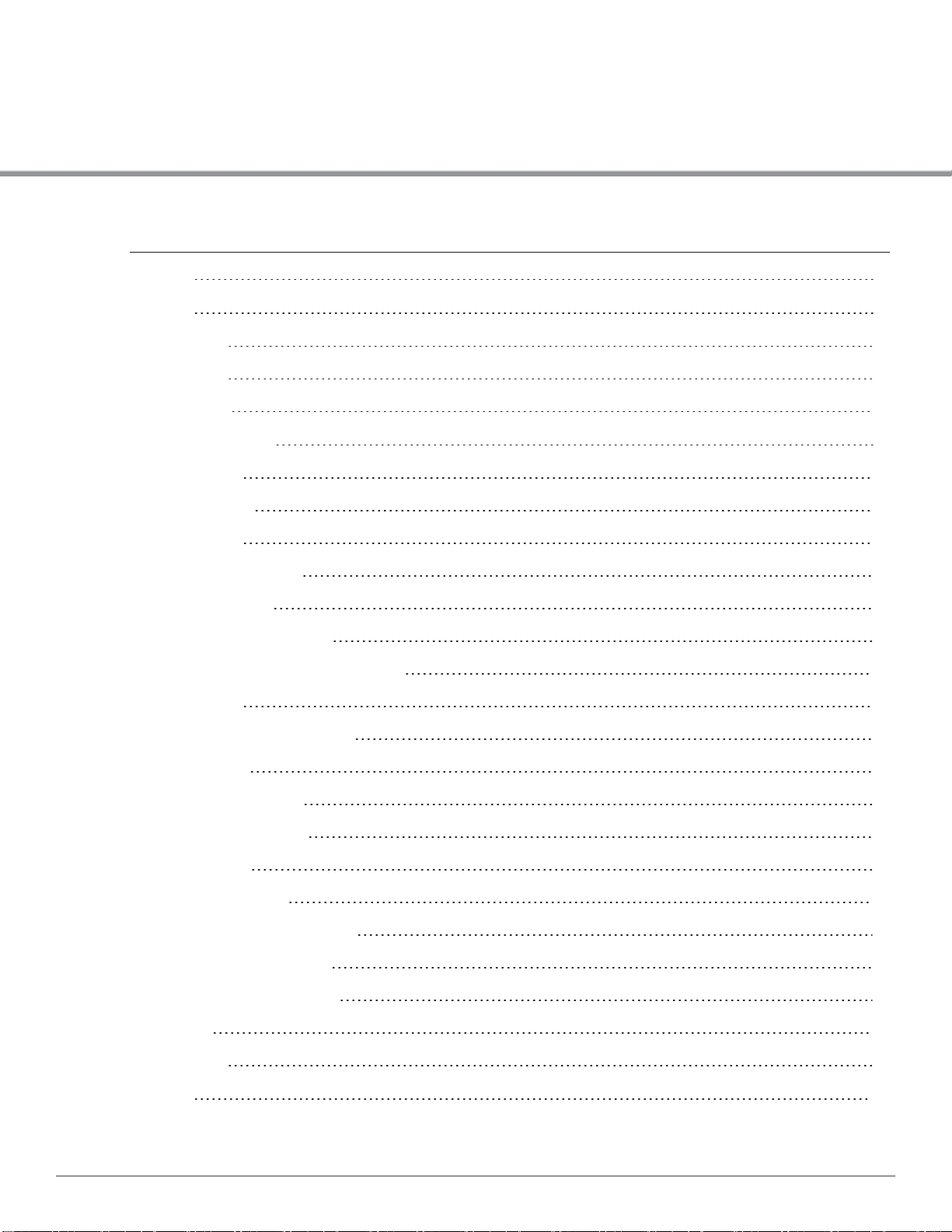
目录
目录 3
前言 7
指南总览 7
相关文档 7
联系 Dell 7
W-7024 控制器 9
包装核对表 9
W-7024 组件 10
接入端口 11
接入端口 LED 11
上行链路端口 12
上行链路端口 LED 12
SFP/SFP+ 模块和 DAC 电缆 13
管理端口 14
电源、状态和外露式 LED 14
LCD 面板 15
LCD 模式菜单 15
禁用 LCD 屏幕 16
USB 接口 16
串行控制台端口 16
串行控制台端口适配器 17
微型 USB 控制台端口 17
微型 USB 驱动程序 17
电源 17
接地点 18
安装 19
Dell Networking W-7024 控制器 | 安装指南 目录| 3
Page 4
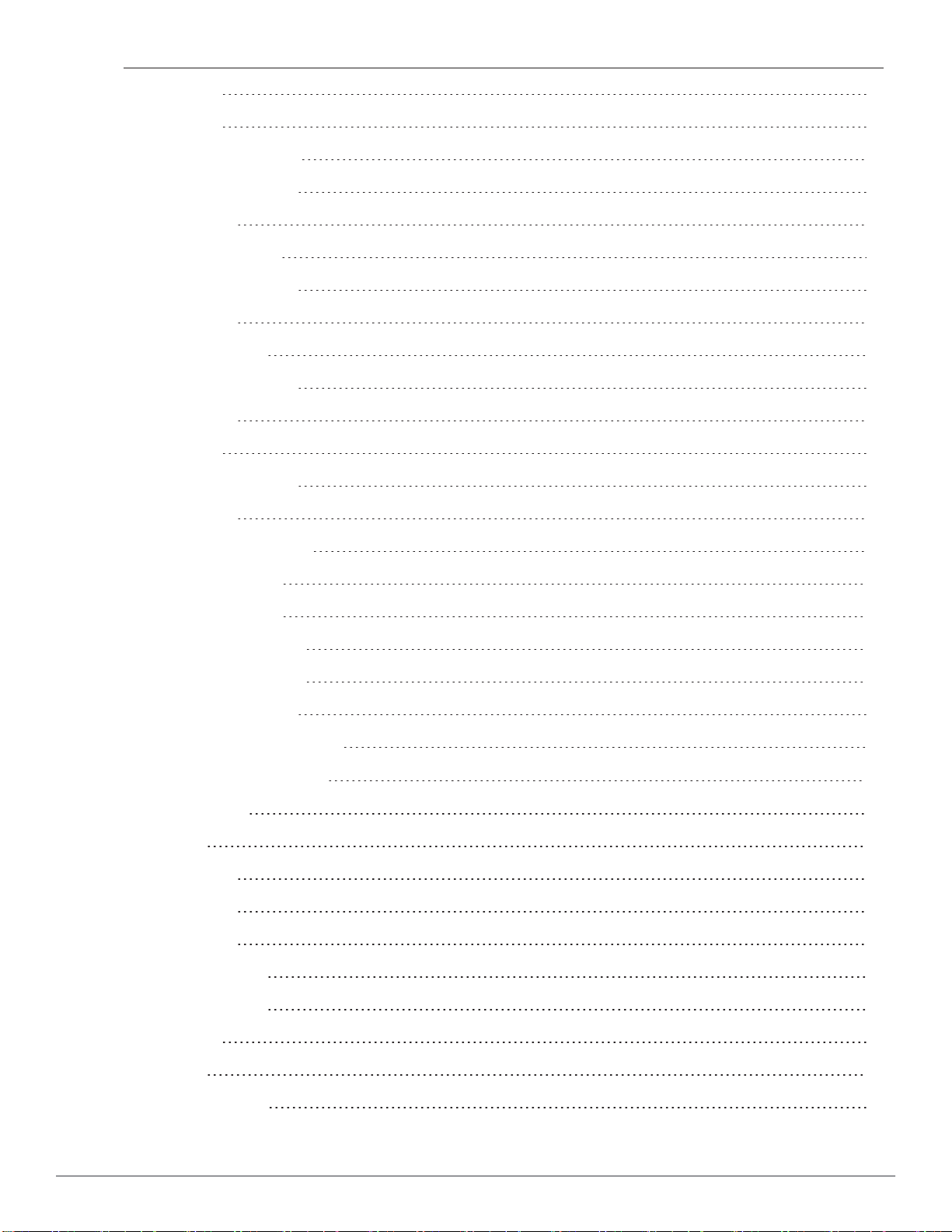
预防措施 19
选择位置 19
机架安装 - 标准/前面 20
所需的工具和设备 20
安装步骤 20
机架式安装 - 中部 21
所需的工具和设备 21
安装步骤 21
台面或支架安装 22
所需的工具和设备 22
安装步骤 22
壁式安装 23
所需的工具和设备 23
安装步骤 23
连接和断开交流电源线 24
连接交流电源线 24
断开交流电源线 25
安装 SFP/SFP+ 模块 25
拆卸 SFP/SFP+ 模块 25
连接 LC 光纤电缆 25
断开 LC 光纤电缆的连接 26
规格、安全性和合规性 27
W-7024 规格 27
物理 27
电源规格 27
工作规格 27
存储规格 27
安全性及合规性 27
合规型号名称 28
电磁干扰 28
美国 28
FCC A 级 28
4 | 目录 Dell Networking W-7024 控制器|安装指南
Page 5
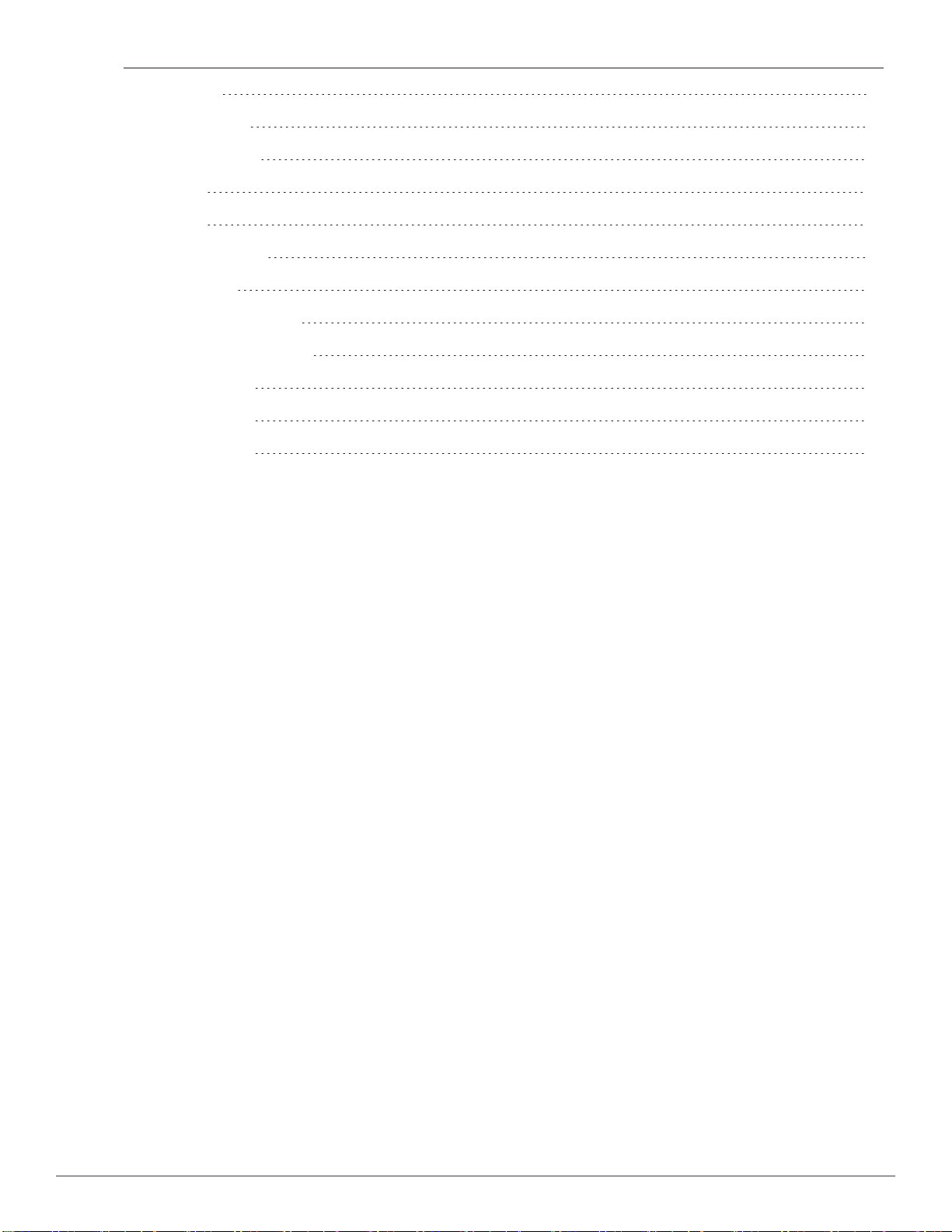
加拿大 28
日本 VCCI 28
台湾 (BSMI) 28
欧洲 29
韩国 29
欧盟法规遵守 29
电池声明 29
Dell 设备的正确处置 29
电气和电子设备垃圾 29
欧盟 RoHS 29
印度 RoHS 29
中国 RoHS 30
Dell Networking W-7024 控制器 | 安 装 指 南 目录| 5
Page 6
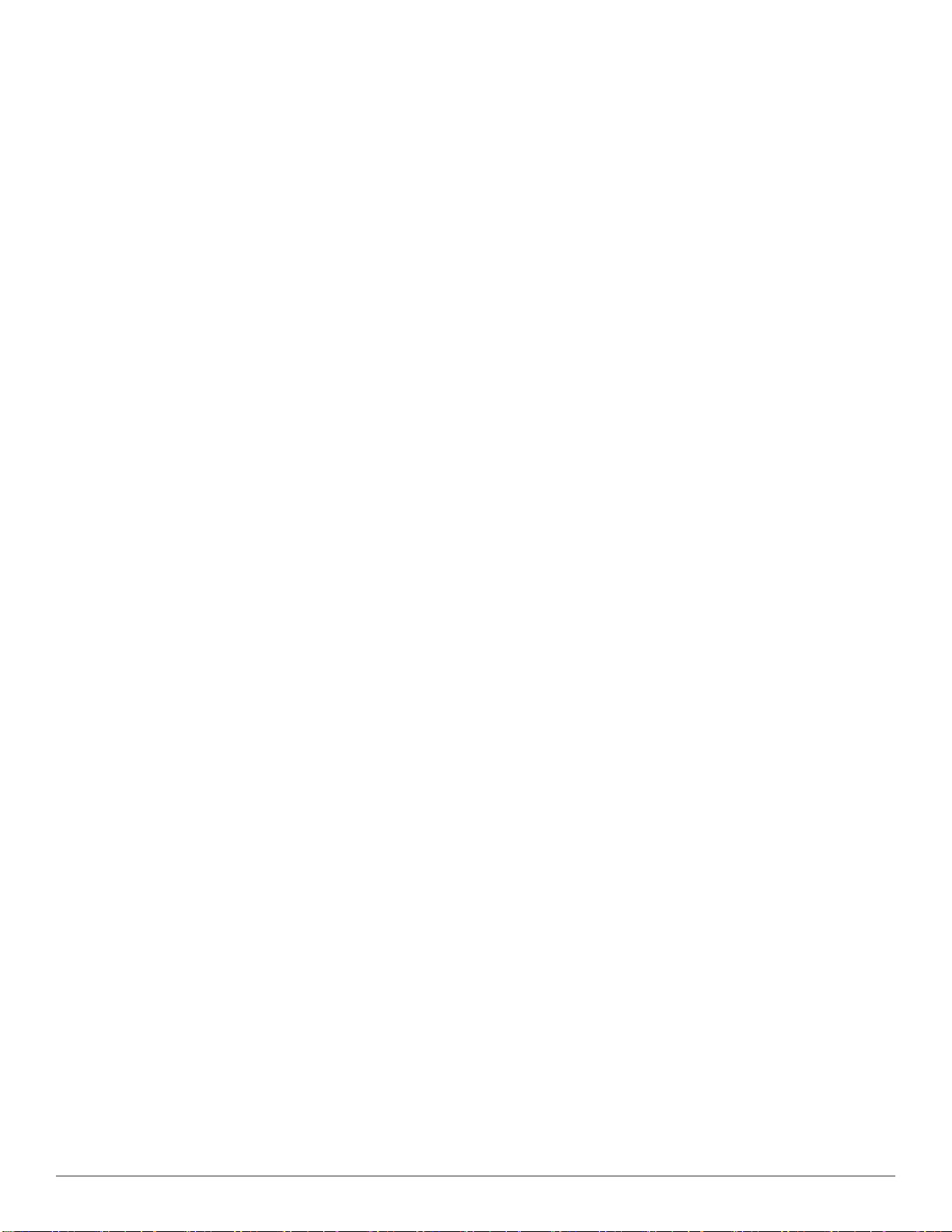
Page 7
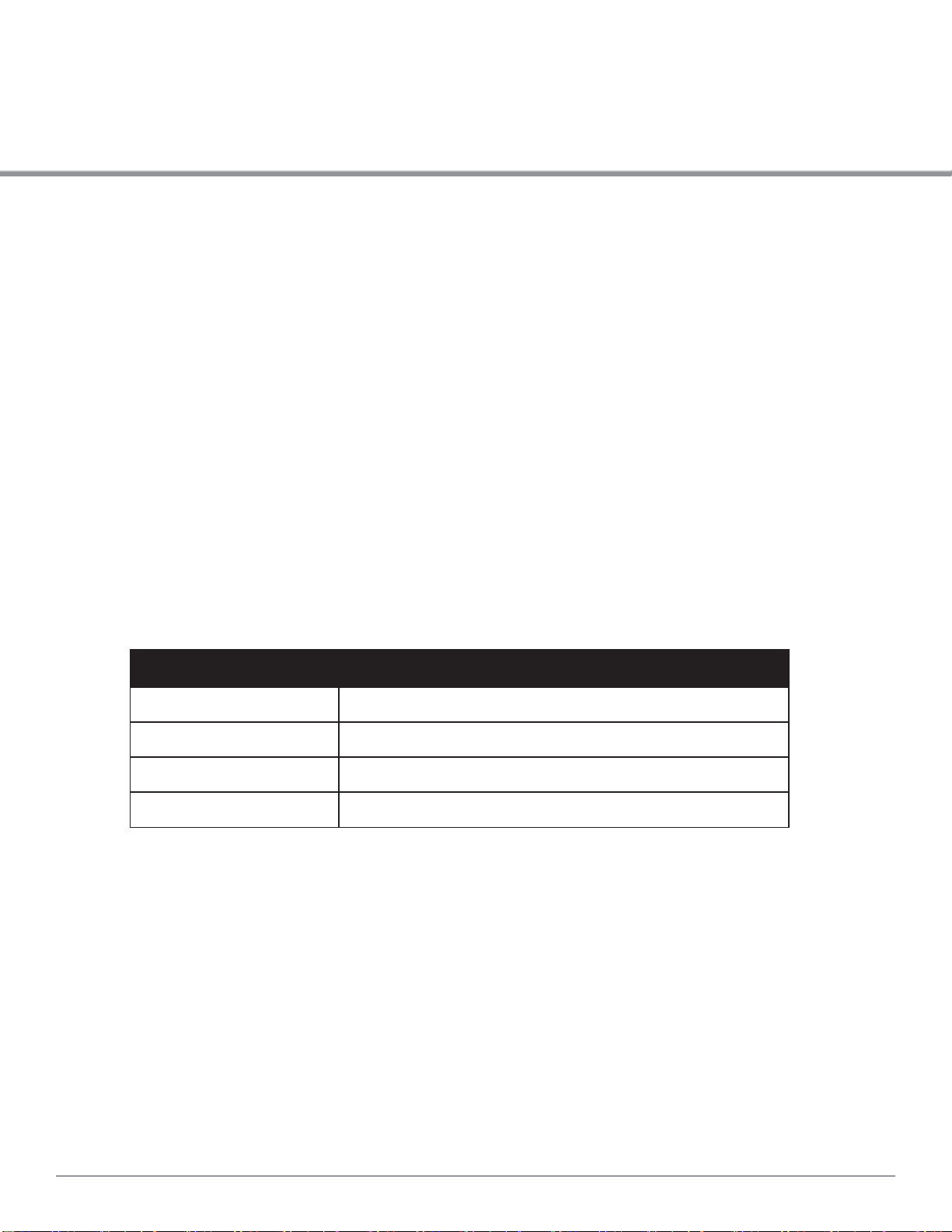
前言
本文件描述了 Dell Networking W-7024 控制器的硬件功能。其详细概述了控制器的物理和性能特性,并且说明了
如何安装控制器及其附件。
指南总览
l 第 9 页上的“W-7024控制器”提供了W-7204 控制器及其各个组件的详细硬件概述。
l 第 19 页上的“安装”描述了如何通过多种方式安装 W-7024 控制器及其组件。
l 第 27 页上的“规格、安全性和合规性”提供了 W-7024 控制器的技术规格和安全及合规信息。
相关文档
请参阅最新的
便实现对控制器的完善管理。
Dell Networking W 系列 ArubaOS 用户指南和Dell Networking W 系列 ArubaOS CLI 参考指南
联系 Dell
表 1:
联 系 信 息
网站支持
主网站 dell.com
联系信息 dell.com/contactdell
支持网站 dell.com/support
文件网站 dell.com/support/manuals
,以
Dell Networking W-7024 控制器 | 安装指南 前言| 7
Page 8
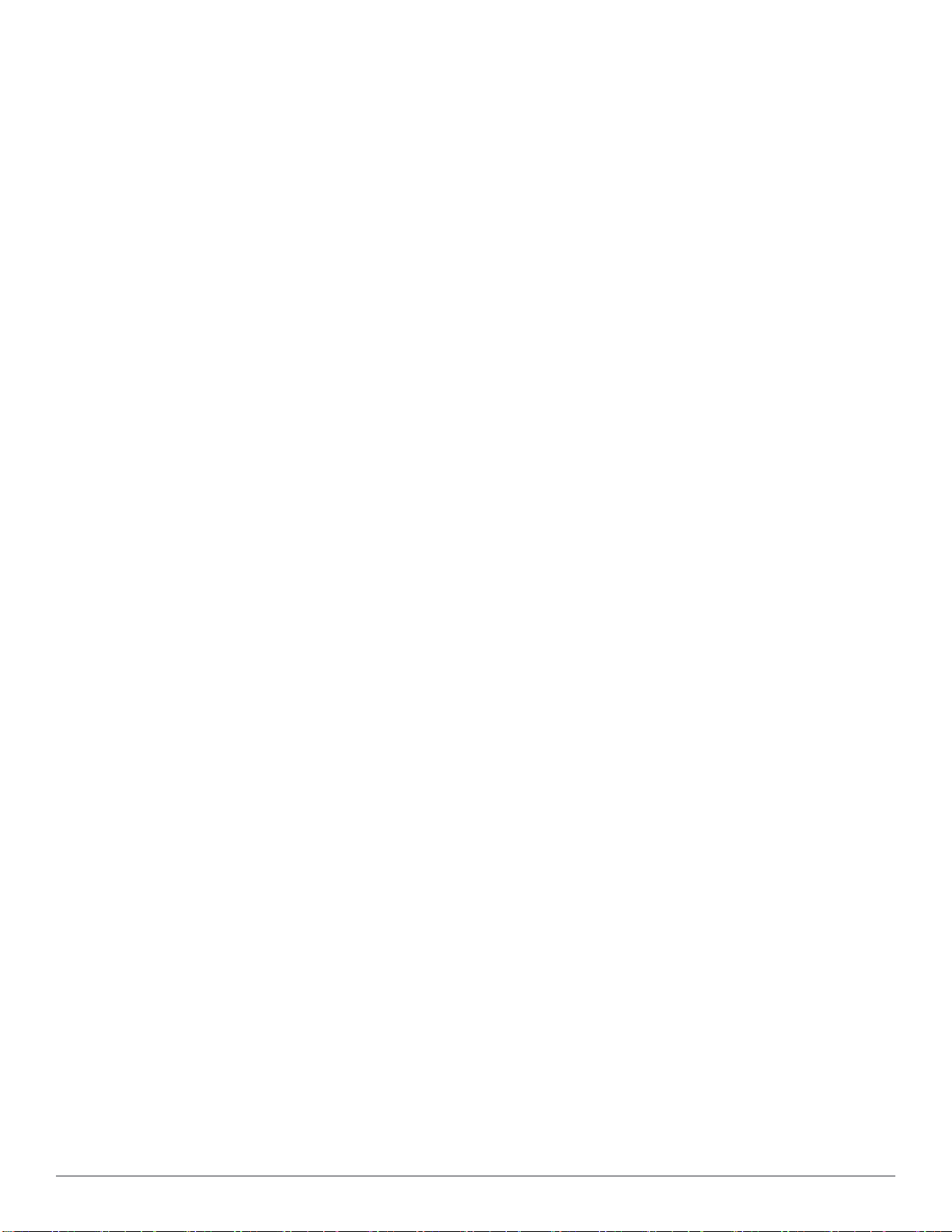
Page 9
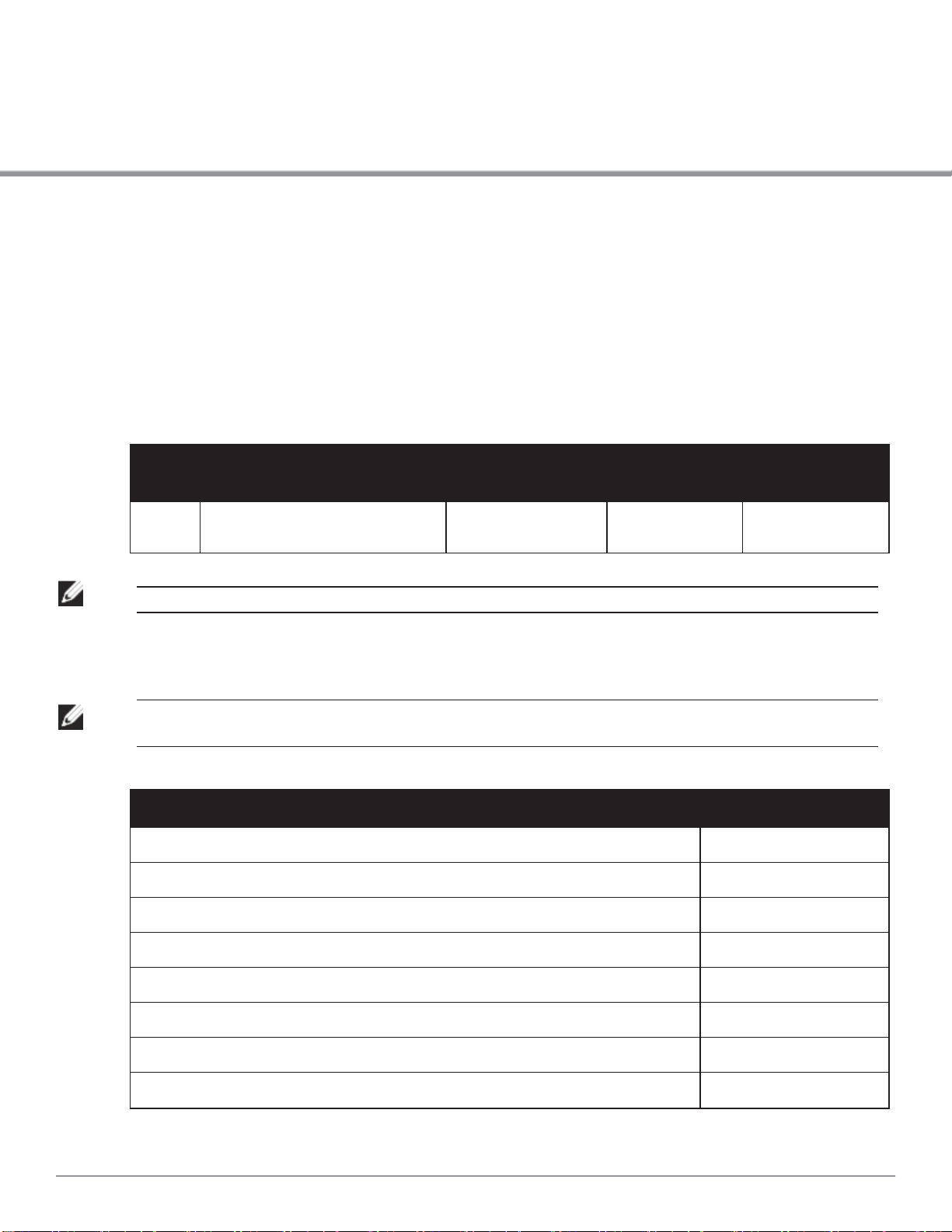
第 1 章
W-7024 控制器
W-7024 控制器是一个无线 LAN 控制器,可连接和控制无线接入点 (AP),并能以智能方式将无线接入点与大气监
测器 (AM) 整合到无线 LAN 系统。
W-7024 控制器有两种不同型号,这两种型号之间存在物理或功能上的差别。
l W-7024-US:针对美国
l W-7024-RW:针对世界其他国家和地区
W-7024 控制器具有下列端口配置:
表 2: W-7024
型号 接入端口 上行链路端口
W-7024 24 x 10/100/1000BASE-T
注意: W-7024 控制器要求 Dell Networking W 系列 ArubaOS 6.4.3.1 或更高版本。
控 制 器 端 口 配 置
PoE/PoE+
支持的接入点的
数目
2 个 10GBASE-X 32 2048
支持的用户数目
包装核对表
注意: 如果发现任何不正确、缺失或损坏的部件,请通知您的供应商。请尽可能保留包装箱,包括原始包装材料(请参
阅表 3)。必要时,可以利用这些材料重新包装设备,将其退回给供应商。
表 3:
包 装 内 容
项目 数量
W-7024 控制器 1
标准安装托架 2
M6 x 15 mm 十字槽盘头螺丝 4
M4 x 8 mm 十字槽沉头螺丝
M6 x 7 mm 接地螺丝 2
M6 锁紧螺母 4
M6 夹紧螺母 4
交流电源线固定夹 1
Dell Networking W-7024 控制器 | 安装指南 W-7024 控制器| 9
8
Page 10

表 3:
MGMT24
POWER
MENU
ENTER
STATUS
PEERED
25
2119171513
222018161412
1197531
1086420
㘴⏴䵾♲
ₙ嫛枍恾
䵾♲
/&'
戢⏴
㖘朽
噫◤
㖘朽
丰䚕
䵾♲
䟄䄟᧨䕅㊐᧨
✛⚛䷘
/('
23
㘶Ⓟ♿
䵾♲
㘴⦿
䍈
ℳ㿐戢⏴
㈽⨚86%㘶Ⓟ♿䵾♲
86%㘴♲
包 装 内 容
项目 数量
电源线 1
微型 USB 电缆 1
橡胶脚垫 4
安装指南(本文档,印刷) 1
快速入门指南(印刷) 1
Dell 安全、环境和法规信息(印刷) 1
Dell 保修和支持信息(印刷) 1
Dell 软件许可协议(印刷) 1
注意: 有与 W-7024 控制器系列结合使用的选购配件,这些配件是单独出售的。要了解详细信息以及获得协助,请联系
您的 Dell 销售代表。
W-7024 组件
此部分介绍组件及其在 W-7024 控制器中的位置。图 1 显示 W-7024 控制器的前置面板,图 2 显示 W-7024控制器
的后置面板。
图 1:
W-7024 控制器的前置面板
W-7024 控制器的后置面板
图 2:
下表列出了 W-7024 控制器的不同组件:
10 | W-7024 控制器 DellNetworking W-7024 控制器|安装指南
Page 11

表 4: W-7024
%DVH7◒⏕⇜
ⅴ⮹几䵾♲
5-㙡ⷣ
ㆤ厩⒕揜
≰⚆⚜䱿
%,B'&
%,B'&
%,B''
%,B''
%,B'$
%,B'$
%,B'%
%,B'%
┮厌
♛⚠兎⺈&
♛⚠兎⺈&
♛⚠兎⺈'
♛⚠兎⺈'
♛⚠兎⺈$
♛⚠兎⺈$
♛⚠兎⺈%
♛⚠兎⺈%
控 制 器 组 件
组件 描述 页
接入端口 24 x 10/100/1000BASE-T PoE/PoE+ 以太网端口 11
上行链路端口 2 个 10GBASE-X 端口 12
管理端口 允许连接到单独的管理网络 14
电源、状态和外露式 LED 可以对控制器进行基本监控 14
LCD 允许配置 LCD 行为和其他基本操作 15
Enter 按钮 允许在 LCD 屏幕上执行操作
菜单按钮 允许选择 LCD 屏幕菜单
USB 接口 允许从 USB 2.0 存储设备上传配置和图像。 16
串行控制台端口 可实现直接本地管理的 RJ-45 串行控制台接入端口 16
微型 USB 控制台端口 可实现直接本地管理的微型 USB 控制台接入端口 17
交流输入 交流电源连接器 17
接地点 提供用于连接接地 18
Dell Networking W-7024 控制器 | 安 装 指 南 W-7024 控制器| 11
接入端口
W-7024 控制器配备了 24 个 10/100/1000BASE-T 千兆位以太网 (RJ-45)端口。这些端口的标签序号是 0 到 23。 千
兆位以太网使用所有八根线缆,并且每对均为双向,这意味着相同线对同时用于数据传输和数据接收。图 3 显示了
RJ-45 连接器的千兆位以太网端口引脚分配。10/100/1000BASE-T 千兆位以太网端口上配对的引脚是:1/2、3/6、
4/5 及 7/8。
所有具有以太网供电 (PoE) 功能的端口均支持 IEEE 802.3af PoE 和 IEEE 802.3at 增强型以太网供电 (PoE+),可
分别为连接的设备提供高达 15.4 W 和 30.0 W 的直流电,但每端口功率受机箱总 PoE 功率的制约。
10/100/1000BASE-T 端口引出线
图 3:
接入端口 LED
每个 10/100/1000BASE-T 千兆位以太网端口均配备了两个 LED,这两个 LED 对端口的状态、活动和配置进行基
本监控。
l 链路/工作—此 LED 位于端口的左侧,显示端口的链路状态和活动。
l 状态—此 LED 位于端口的右侧,显示端口的状态。此 LED 显示的信息可根据 LCD 模式而改变。表 5 中列出了
与每个 LCD 模式相对应的 LED 行为。
Page 12

表 5: 10/100/1000BASE-T
端 口
LED
LED 功能 LCD 模式 指示灯 状态
链路/工作 链路状态 链路状态 绿灯(长亮) 已建立链路
绿灯(闪烁) 端口正在发送或接收数据
关闭 无链路
状态 端口状态 管理 绿灯(长亮) 端口已启用
关闭 端口已被管理员禁用
双工 绿灯(长亮) 全双工
关闭 半双工
PoE
速度 绿灯(长亮) 1000 Mbps
绿灯(长亮) PoE 已启用
绿灯(闪烁) 电源已启用,但由于不可用,电源被拒绝
关闭 PoE 未启用
关闭 10/100 Mbps
上行链路端口
W-7024 控制器配备了 2 个 10GBase-X (SFP+) 上行链路端口(24和 25)。这些端口设计用于和 SFP/SFP+ 结合
使用。参见图 4。
图 4:
10GBase-X 端口、LCD 面板和 LED
上行链路端口 LED
每个 10GBASE-X 端口均配备了两个 LED,这两个 LED 对端口的状态、活动和配置进行基本监控。状态 LED 的
行为可以使用 LCD 来改变。
l 链路/工作—此 LED 位于端口的左上方,显示端口的链路状态和活动。
l 状态—此 LED 位于端口的右上方,显示端口的状态。此 LED 显示的信息可根据 LCD 模式而改变。表 6 中列出
了与每个 LCD 模式相对应的 LED 行为。
12 | W-7024 控制器 DellNetworking W-7024 控制器|安装指南
Page 13

表 6: 10GBASE-X
端 口
LED
LED 功能 LCD 模式 指示灯 状态
链路/工作 链路状态 不可用 绿灯(长亮) 已建立链路
绿灯(闪烁) 端口正在发送或接收数据
关闭 无链路
状态 端口状态 管理 绿灯(长亮) 端口已启用
关闭 端口已被管理员禁用
双工 绿灯(长亮) 全双工
关闭 不可用
速度
绿灯( 长亮 )
关闭 1 Gbps
10 Gbps
SFP/SFP+ 模块和 DAC 电缆
SFP/SFP+ 模块(也称为微型 GBIC)可热插拔,可以与其它设备实现光纤或铜缆连接。
直接连接电缆 (DAC) 采用和 SFP/SFP+ 模块一样的方式安装在上行链路端口中。
要获取 Dell 认可的用于控制器的 DAC 电缆和 SFP/SFP+ 模块列表,请参阅表 7 和表 8。
注意: Dell 未在控制器上测试或支持其他未认可的第三方光缆或 DAC 电缆;因此,Dell 不保证在 Dell 控制器内使用时
能够发挥它们的正常功能。
要了解关于如何安装 SFP/SFP+ 模块或 DAC 电缆的信息,请参阅第 25 页上的“安装 SFP/SFP+ 模块”。
所 支 持 的
表 7:
DAC 描述
DAC-SFP-10GE-50CM 50cm 直接连接电缆; 10G SFP+
DAC-SFP-10GE-1M 1m 直接连接电缆; 10G SFP+
DAC-SFP-10GE-3M 3m 直接连接电缆; 10G SFP+
DAC
电 缆
DAC-SFP-10GE-5M 5m 直接连接电缆; 10G SFP+
DAC-SFP-10GE-7M 7m 直接连接电缆; 10G SFP+
表 8:
所 支 持 的
SFP/SFP+
模 块
SFP/SFP+ 描述
SFP-SX SFP,1000BASE-SX,LC 连接器;850nm 可插拔 GbE 光学产品;在多模式光纤(OM2 型)上传输
距离长达 300 米。
SFP-LX SFP,1000BASE-LX,LC 连接器;310nm 可插拔 GbE 光学产品;在单模式光纤上传输距离长达
10,000 米。
Dell Networking W-7024 控制器 | 安 装 指 南 W-7024 控制器| 13
Page 14

表 8:
所 支 持 的
SFP/SFP+
模 块
SFP/SFP+ 描述
SFP-TX SFP,1000BASE-T SFP;可插拔铜 GbE;RJ45 连接器;在 5、5e、6 及 6a 类非屏蔽双绞线上传输
距离长达 100 米。
SFP-EX
SFP-ZX 1000BASE-ZX SFP;1310nm 可插拔 GbE 光缆;LC 连接器;在单模式光纤上的传输距离长达
SFP-10G-SR SFP+,10GBASE-SR,850nm 串行可插拔 SFP+ 光缆,目标范围 300米(通过 MMF 传输),LC 连
SFP-10G-LR SFP+,10GBASE-LR,1310nm 串行可插拔 SFP+ 光缆,长达 10 公里(通过 SMF 传输),LC 连接
SFP-10GLRM
SFP-10G-ER SFP+、10GBASE-ER、1310nm 可插拔 10GbE 光缆;在单模式光纤上的传输距离长达 40,000 米,
SFP-10G-ZR SFP+、10GBASE-ZR、1310nm 可插拔 10GbE 光缆;在单模式光纤上的传输距离长达 70,000 米,
1000BASE-ZX SFP;1310nm 可插拔 GbE 光缆;LC 连接器;在单模式光纤上的传输距离长达
40,000 米。
70,000 米
接器
器
SFP+,10GBASE-LRM,1310nm 串行可插拔 SFP+ 光缆,长度延伸多点模式,LC 连接器
LC 连接器
LC 连接器
管理端口
W-7024 控制器在前面配有一个 10/100/1000BASE-T 千兆位管理 (RJ-45) 端口。(参见图 4)。管理端口可提供到
控制器 CLI、SNMP 及 Web 接口的 10/100/1000 Mbps 以太网接入,以实现全面的系统管理和故障排除。其还可
用于连接到单独管理网络。管理端口的左侧具有链路/工作 LED,右侧具有速度 LED。工作期间,这些 LED 提供
如下表所示的状态信息:
表 9:
10/100/1000BASE-T (RJ-45)
管 理 端 口
LED 功能 指示灯 状态
链路/工作 链路状态 绿灯(长亮) 已建立链路
绿灯(闪烁) 链路活动
关闭 端口上没有链路
速度 接口速度 绿灯(长亮) 1000 Mbps
关闭 10/100 Mbps
电源、状态和外露式 LED
控制器的前置面板也包括对控制器的总体状态实施基本监控的电源、状态和同等 LED(参见图 4)。下表描述了这
些 LED 的不同行为:
14 | W-7024 控制器 DellNetworking W-7024 控制器|安装指南
Page 15

表 10:
电 源 、状 态 和 外 露 式
LED
LED 功能 指示灯 状态
电源 系统电源 绿灯(长亮) 通电
关闭 断电
状态 系统状态 绿灯(长亮) 操作
绿灯(闪烁) 装置正在加载软件
黄灯(闪烁) 重大警报
黄灯(长亮) 关键警报
关闭 无电
同等 保留供将来使用 不可用 不可用
LCD 面板
W-7024 控制器配有一个 LCD 面板,其可显示有关控制器状态的信息,并且提供了可实现基本操作(例如初始设
置和重新启动)的菜单。该 LCD 面板可显示两行文字,每行最多 16 个字符。使用该 LCD 面板时,第一个字旁边
的箭头指示活动行。使用屏幕右侧的两个导航按钮可操作该 LCD 面板。参见图 4。
l 菜单:使用户能够通过该 LCD 面板的菜单进行导航
l Enter:确认并执行该 LCD 面板上当前显示的操作
LCD 模式菜单
LCD 菜单包括四种模式,如下表所示。
表 11: LCD
LCD 模式 功能 已显示状态/命令 描述
引导 显示控制器的引导状态。 “Booting ArubaOS...(“正在引导
LED 显示端口状态 LED 的模式。
状态 显示 ArubaOS 版本。 OS Version(OS 版本) ArubaOS 版本
面 板 模 式
通过 LED 模式菜单可选择每个端
口上的状态 LED 传达的信息。请
参阅表 5 获取各模式 LED 行为的
说明。
控制器的引导状态
ArubaOS...)
LED mode: ADM(LED 模
式:ADM)
LED mode: DPX(LED 模
式:DPX)
LED mode: SPD(LED 模
式:SPD)
Exit(退出) 退出 LED 菜单
管理性 – 显示端口是否因管理
需要而被启用或禁用
双工 – 显示端口的双工模式
速度– 显示端口的速度
Exit(退出) 退出状态菜单
维护 使用户能够执行的一些基本操
作,例如上传图像或重新启动控
制器。
Dell Networking W-7024 控制器 | 安 装 指 南 W-7024 控制器| 15
Upgrade Image [Partition 0
[Y|N] | Partition 1 [Y|N]](升级
映像 [分区 0 [是|否] | 分区 1 [是|
否])
从附加 USB 闪盘设备的预定
义位置升级所选分区上的控制
器映像
Page 16

表 11: LCD
面 板 模 式
LCD 模式 功能 已显示状态/命令 描述
Upload config [Y|N](上传配置
[是|否])
Factory Default [Y|N](出厂默
认设置 [是|否])
Media Eject [Y|N](弹出媒体
[是|否])
Reload system [Y|N](重新加
载系统 [是|否])
Halt system [Y|N](停止系统
[是|否])
Exit(退出) 退出维护菜单
将控制器的当前配置上传到附
加 USB 闪盘设备的预定义位
置
将控制器恢复到出厂默认设置
完成附加 USB 设备的读取或
写入
重新加载控制器
停止控制器
禁用 LCD 屏幕
在默认情况下,LCD 屏幕已启用。但如果 W-7024 控制器部署在无物理安全的位置,则可通过 CLI 禁用 LCD 屏
幕。禁用时,按下一个导航按钮将仅照亮 LCD 屏幕,以及显示插槽、角色、设备名称和任何警报。
此外,还可仅禁用维护菜单。这可使您更改 LED 行为,以及查看设备状态,但会阻止升级和配置更改。
要禁用 LCD 屏幕,则进入“启用”模式并使用以下 CLI 命令:
(host) #configure terminal
(host) (config) #lcd-menu
(host) (lcd-menu) #disable menu
要仅禁用“维护”菜单或其中一个子菜单,则进入“启用”模式并使用以下 CLI 命令:
(host) #configure terminal
(host) (config) #lcd
(host) (lcd-menu) #disable menu maintenance ?
factory-default
halt-system
media-eject
reload-system
upgrade-image
upload-config
(host) (lcd-menu) #disable menu maintenance upgrade-image ?
partition0
partition1
USB 接口
W-7024 控制器配备了一个 USB 2.0 接口,该接口位于控制器的后置面板上。可使用 USB 存储设备保存配置以及
将配置上传到控制器。通过控制器前面的 LCD 面板控制 USB 功能。有关 LCD 面板及其功能的更多信息,请参阅
第 15 页上的“LCD 面板”。
串行控制台端口
为实现控制器的直接本地管理,使用位于控制器后置面板上的串行控制台端口。该端口为 RJ-45 插孔连接器,其接
受带有插头连接器的 RS-232 串行电缆。
16 | W-7024 控制器 DellNetworking W-7024 控制器|安装指南
Page 17

图 5:
ㄞ⒦⚆
㘶Ⓟ♿䵾♲
⡱掱㧚㟟
㠖⯊
㠖㦠㧚㟟
5-㙡ⷣ
ㆤ厩⒕揜
㡈⚠
戢⏴
戢⒉
㠖⯊
5-'%
☪撒
掏㠖
⡱掱㧚㟟
㠖⯊
㠖㦠㧚㟟
⡱掱㧚㟟
㠖⯊
㠖㦠㧚㟟
5-㡃
㎒哴⚪擷
'%㡃ⷆ
㎒哴⚪擷
⡱掱㧚㟟
㠖㦠㧚㟟
⯊功
串行控制台端口引脚分配
下表中显示了针对控制台端口的通信设置:
表 12:
控 制 台 终 端 设 置
波特率 数据位 奇偶性 停止位 流量控制
9600 8 无 1 无
小心:控制 台端 口只兼 容 RS-232 装 置。不支 持非 RS-232 装置,例 如 AP。
小心:切勿 将控 制台端 口连接到以 太网开 交换 机或 PoE 电 源。否则 可能损 坏控 制器。
串行控制台端口适配器
可以使用模块适配器将 RJ-45(插孔)连接器转换为 DB9(插头)连接器。请参见图 6 了解详情。
图 6:
RJ-45(插孔)转 DB9(插头)模块适配器转换
微型 USB 控制台端口
W-7024 控制器配备了一个微型 USB(B 类型)连接器,该连接器位于控制器的后置面板上,可提供控制台接入,
从而实现直接本地接入。如果连接了微型 USB 和 RJ-45 控制台端口,则微型 USB 连接优先于 RJ-45 控制台连
接。
微型 USB 驱动程序
要使用微型 USB 控制台端口,请在将管理控制器的系统上安装 Dell 微型 USB 驱动程序。 该驱动程序可以在下列
网站上找到:download.dell-pcw.com - 位于 Tools & Resources(工具和资源)下面。
电源
Dell Networking W-7024 控制器 | 安 装 指 南 W-7024 控制器| 17
W-7024 控制器配有一个 580W 的集成交流电源。集成电源支持 400W 的 PoE 系统电源和 180W 的系统电源。
Page 18

接地点
为满足安全和电磁干扰 (EMI) 要求,以及为确保正常工作,在连接电源之前控制器必须将充分接地。连接一根接地
线到接地端,然后使用两颗螺丝固定到机箱接地点。
在本产品安装和运行的所有阶段均遵守电接地标准。不要使控制器的机箱、网络端口、电源或安装托架接触连接到
不同地线的任何设备、电缆、物体或人。此外,不要将本设备连接到外部防风暴接地源。
18 | W-7024 控制器 DellNetworking W-7024 控制器|安装指南
Page 19

第 2 章
安装
本章描述了如何使用可获得的不同安装选件安装 W-7024 控制器。W-7024控制器配有将控制器安装到标准双接线
柱 19 英寸 Telco 机架内所需的设备。
小心:请仅 使用 附带或 Dell 指定的 线缆 、电 源线 、交 流电 源以及 电池。电 源线不应用 于 Dell 指定 电子设 备以 外的其
它电子设备 。
预防措施
l 确保机架的安装正确且牢固,以防止其跌倒或变得不稳。
l 将 Dell 电源模块插入电源插座时始终存在超过 240VAC 的危险电压。使用本设备前取下所有戒指、首饰和其他
可能导电的物品。
l 切勿将外物插入机箱、电源或其它任何组件中,即使已关闭、拔下或拆下电源时也不要这样做。
l 确保通过将所有电源线从插座上拔下,将主电源与控制器完全断开。为确保安全,请验证操作员是否能够轻松
够到电源插座和插头。
l 不要接触未绝缘的电缆。其中也包括网线。
l 使水和其他液体远离控制器,以便最大程度降低电气危险。
l 在本产品安装和运行的所有阶段均遵守电接地标准。不要使控制器的机箱、网络端口、电源或安装托架接触连
接到不同地线的任何设备、电缆、物体或人。此外,不要将本设备连接到外部防风暴接地源。
l 必须在无静电的环境中安装或拆卸机箱或任何模块。强烈建议正确使用防静电带和垫子。
l 当模块没有安装到机箱中时必须将其放在防静电包装中。
l 发运或存放本产品时不要将其放在强电磁场、静电场、磁场或辐射场附近。
l 不要拆卸机箱。
选择位置
W-7024 控制器像其它网络和计算设备一样,也需要以下“电子友好”环境:
l 可靠电源
n 验证电源插座是否与 W-7024 控制器电源兼容。
l 无冷凝的冷空气通风
n 要使 W-7024 控制器能够正常工作,其所在环境的环境空气温度必须在 0º C 至 40º C(32º F 至 104º F)之
间。 湿度必须保持在 10% 至 90% 之间的无冷凝水平。
n 在大量电气设备在同一区域中运行的情况下,可能需要使用额外的空调或空气循环设备。
l 充足的空间
n 为获得良好的空气流通,在机架四周至少留出 10 厘米(4 英寸)的间距。
n 在机箱前后留出更多空间,以便能够接触到电源线、网线和指示灯 LED。
l 受限的电磁干扰
Dell Networking W-7024 控制器 | 安装指南 安装| 19
Page 20

n 为实现最佳运行,使 W-7024 控制器和所有线缆和电缆距离荧光灯具至少 0.7 米(2 英尺),以及距离复印
机、无线电发射器、发电机及其它强电磁干扰源至少 2 米(6 英尺)。
机架安装 - 标准/前面
本选项可将 W-7024 控制器从前面装入一个标准两柱 19 英寸 Telco 机架。
小心:每个 W-7024 控制器 均必 须具有 自己的安装 设备。不 要将其 他联 网设备 直接放在安 装的 W-7 024 控 制器 顶
部,否则 可能损坏该 控制器 。
所需的工具和设备
安装 W-7024 控制器必须使用下列工具和设备:
l 安装托架(2 个);请勿用于台面或支架安装
l 安装托架专用螺丝(8 个):M4 x 8 mm 十字槽沉头螺丝
l 系统机架安装专用螺丝(4 个):M6 x 15 mm 十字槽盘头螺丝
l M6 锁紧螺母 (x4):可选
l M6 夹紧螺母 (x4):可选
l 适用于所有螺丝类型的螺丝刀(附件包不含)
注意: 某些机架所需的螺丝与 W-7024 控制器自带的不同。安装控制器前确保具有正确的螺丝。
安装步骤
要从前部将 W-7024 控制器安装到标准双柱 19 英寸 Telco 机架中:
1. 将安装托架放置在朝向前面的控制器任一侧的安装孔上(参见图 7)。
机架安装托架
图 7:
2. 使用八颗安装托架专用螺丝(每个托架四颗)和适用的螺丝刀将托架固定到控制器上。
3. 如果机架需要锁紧螺母或夹紧螺母,则将它们插在前面导轨上(每导轨两个,水平对齐)。
4. 使用四颗系统机架安装专用螺丝(每个托架两颗)和适用的螺丝刀将控制器安装到机架内(参见图 8)。
20 | 安装 Dell Networking W-7024 控制器|安装指南
Page 21

图 8:
前机架安装
注意: 在控制器的左右两侧至少留出 10 厘米(4 英寸)的空间,以便气流通畅和通风。在控制器前部和后部留出额外空
间,以便插接网线、电源线和查看 LED 状态指示灯。
机架式安装 - 中部
可选附件包(SPR-WL2-MNT,必须单独购买)使用户能够从中部将 W-7024 控制器安装到标准 19 英寸 Telco 机
架中。
小心:每个 W-7024 控制器 均必 须具有 自己的安装 设备。不 要将其 他联 网设备 直接放在安 装的 W-7 024 控 制器 顶
部,否则 可能损坏该 控制器 。
所需的工具和设备
为从设备中部安装 W-7024 控制器,需要使用下列工具和设备:
l 中部安装托架 (2 个)(包含在安装附件包内)
l 安装托架专用螺丝(8 个):M4 x 8 mm 十字槽沉头螺丝
l 系统机架安装专用螺丝(4 个):M6 x 15 mm 十字槽盘头螺丝
l M6 锁紧螺母 (x4):可选
l M6 夹紧螺母 (x4):可选
l 适用于所有螺丝类型的螺丝刀(附件包不含)
注意: 某些机架所需的螺丝与 W-7024 控制器自带的不同。安装 W-7024 控制器前确保具有正确的螺丝。
安装步骤
要从中部将 W-7024 控制器安装到标准两柱 19 英寸机架系统中:
1. 将中部安装托架放置在中部控制器任一侧的安装孔上(参见图 9)。
Dell Networking W-7024 控制器 | 安 装 指 南 安装| 21
Page 22

图 9:
中部安装托架
2. 使用八颗安装托架专用螺丝(每个托架四颗)和适用的螺丝刀将托架固定到控制器上。
3. 如果机架需要锁紧螺母或夹紧螺母,则将它们插在前面导轨上(每导轨两个,水平对齐)。
4. 使用四颗系统机架安装专用螺丝(每个托架两颗)和适用的螺丝刀将控制器安装到机架内(参见图 10)。
图 10:
中部机架安装
注意: 在控制器的左右两侧至少留出 10 厘米(4 英寸)的空间,以便气流通畅和通风。在控制器前部和后部留出额外空
间,以便插接网线、电源线和查看 LED 状态指示灯。
台面或支架安装
所需的工具和设备
l 橡胶脚垫
安装步骤
1. 将橡胶脚垫固定到控制器的底部(参见图 11)。
2. 将控制器放置到想要的平台面或搁架上。
22 | 安装 Dell Networking W-7024 控制器|安装指南
Page 23

图 11:
连接橡胶脚垫
壁式安装
可选附件包(SPR-WL2-MNT,必须单独购买)使用户能够将 W-7024 控制器安装到墙壁上。
所需的工具和设备
将 7024 控制器安装 W-7024 控制器安装到墙上:
l 壁式安装托架 (2 个)(包含在安装附件包内)
l 壁式安装托架专用螺丝(8 个):M4 x 8 mm 十字槽沉头螺丝
l 墙塞:可选附件(不包含在包装中)
l 壁式安装螺丝(不包含在该包装中,螺丝类型取决于安装表面)
l 适用于所有螺丝类型的螺丝刀(附件包不含)
安装步骤
要将 W-7024 控制器安装到墙上:
注意: 将 W-7024 控制器安装在墙壁上时确保以太网端口正面朝下。
1. 使用八颗安装托架专用螺丝(每个托架四颗)和适用的螺丝刀将壁式安装托架固定在控制器侧面的安装孔上
(参见图 12)。
图 12:
墙壁安装托架
2. 选择安装位置之后,在墙壁上标记安装孔的位置点。
3. 打孔并将墙塞插入(如果安装需要使用墙塞)。
4. 将安装托架孔对准墙壁上打出的孔(参见图 13)。
5. 使用合适的螺丝固定控制器。
Dell Networking W-7024 控制器 | 安 装 指 南 安装| 23
Page 24

图 13:
壁式安装
连接和断开交流电源线
一旦安装了控制器,就可以打开电源了。 W-7024 控制器未配有开关。当交流电源线已连接到交流电源连接器和交
流电源插座时,控制器将开机。
连接交流电源线
要将交流电源线连接到 W-7024 控制器:
1. 提升电源线固定夹,以便使其不会阻挡交流电源连接器。
2. 将交流电源线的耦合器端插入交流电源连接器中。
3. 降低交流电源线上方的电源线固定夹。
W-7024 控制器现在应正在通电。
24 | 安装 Dell Networking W-7024 控制器|安装指南
Page 25

断开交流电源线
要断开交流电源线与 W-7024 控制器的连接:
1. 提升电源线固定夹,使其脱离交流电源线。
2. 将交流电源线从交流电连接器拔出。
3. 此时 W-7024 控制器已关机。
安装 SFP/SFP+ 模块
注意: 安装或拆卸 SFP/SFP+ 模块时采用标准 ESD 防范措施。
要将 SFP/SFP+ 模块安装到 W-7024 控制器中:
1. 使 SFP/SFP+ 模块上面朝上将其推入 10GBASE-X 端口中,直至建立了连接并听到咔嗒声为止。
图 14:
安装 SFP/SFP+
拆卸 SFP/SFP+ 模块
要拆卸 SFP/SFP+ 模块:
1. 打开并释放 SFP/SFP+ 模块上的栓锁。
2. 将该模块从端口中拉出来。
连接 LC 光纤电缆
要将 LC 光纤电缆连接到 SFP-SX 或 SFP-LX 模块中,则:
1. 清洁光纤电缆连接器,然后再将其插入到 SFP/SFP+ 模块中。
2. 将光纤电缆插入到 SFP/SFP+ 模块中。确保该电缆上的栓锁朝向 SFP/SFP+ 模块的顶部(参阅图 15)。
3. 将电缆推入就位,直至建立了连接并且听到咔嗒声为止。
Dell Networking W-7024 控制器 | 安 装 指 南 安装| 25
Page 26

图 15:
连接 LC 光纤电缆
断开 LC 光纤电缆的连接
要将 LC 光缆与 SFP-SX 或 SFP-LX 模块断开,按下收发器手柄,释放电缆上的闩扣,同时将电缆从端口拔出。
26 | 安装 Dell Networking W-7024 控制器|安装指南
Page 27

第 3 章
CLASS 1
LASER PRODUCT
规格、安全性和合规性
W-7024 规格
物理
l 设备尺寸(不含安装托架)(HxWxD):1.72” x 17.40” x 12.32” (4.37 cm x 44.2 cm x 31.3 cm)
l 装置重量:11.303磅(5.127 公斤)
电源规格
l 580W 集成电源
n 交流输入电压:115 VAC 至 230 VAC
n 交流输入电流:6.3 A
n 交流输入频率:47-63 Hz
工作规格
l 工作温度范围:0°C 至 40°C(32°F 至 104°F)
l 工作湿度范围:10% 至 90%(相对湿度),无冷凝
存储规格
l 存储温度范围:0°C 至 50°C(32°F 至 122°F)
l 存储湿度范围:10% 至 95%(相对湿度),无冷凝
安全性及合规性
注意: 要了解各国的特定限制和其他安全与法规信息,请参阅随附本产品提供的
法规信息
小心:Dell 控制 器必 须由专 业安装人员 安装。专 业安装 人员 负责确 保接地有效 ,并且符 合适用 的地 方和国 家电气
法规的规定 。
文件。
Dell Networking W 系列安全、环境和
小心:使用 非本 手册中 指定的性能 或操作 步骤 的控制 或调整可能 会导致 严重 辐射暴 露。
Dell Networking W-7024 控制器 | 安装指南 规格、安全性和合规性| 27
Page 28

本产品符合 21 CFR 第 1 章第 J 分章第 1040.10 部分,以及 IEC 60825-1: 1993、A1:1997、A2: 2001 和 IEC
60825-2: 2004+A1 的要求。
要继续遵守以上激光安全标准,应在本产品中安装由我们认可的供应商生产的、经过认证的 1 类模块。
小心:尽管 此控 制器经 测试符合 1 kV per CE 抗扰性 要求 ,本 产品 需要具 备电涌保护 ,作为建 筑安装 的一 部分来 保护
因电力开关 和闪电 导致 的单向 电涌。
为保护户外 安装出 现的 电涌,必 须包覆 任何暴露的 电线,包 覆层两 端必 须接地 。
合规型号名称
W-7024 控制器的法规型号是 ARCN7024。
电磁干扰
美国
FCC A 级
本设备经测试证明符合 FCC 规章第 15 部分有关 A 级数字装置的限制规定。这些限制旨在提供合理的保护,防止
设备在商业环境中运行时受到有害的干扰。本设备可产生、使用并会发射无线射频能量,如果不按照说明手册进行
安装和使用,有可能对无线电通讯产生有害的干扰。在居住区使用本设备时可能会造成有害干扰,在此情况下,用
户应自行负责消除干扰。
如果用户在未经合规责任方明确许可的情况进行任何改造或改动,可能会丧失操作本设备的权利。
本产品符合 FCC 规章第 15 部分的规定。其操作须符合以下两项条件:(1) 本装置不得产生有害干扰;(2) 本装置必
须接受所接收到的任何干扰,包括可能会引发非预期操作的干扰。
加拿大
数字设备符合有关来自数字设备的无线电噪声发射的 A 级限制,如加拿大工业部 ICES-003 题为“数字设备”的干扰
产生设备标准中所规定的。
日本 VCCI
这是 A 级产品。在家庭环境中,该产品可能导致无线电干扰,在此情况下,用户可能需要采取纠正措施。
台湾 (BSMI)
28 | 规格、安全性和合规性 Dell Networking W-7024 控制器|安装指南
Page 29

欧洲
小心:这是 A 级产 品。在家庭环境 中,该产 品可能 导致 无线电 干扰,在 此情况下,用户 可能需 要采取适当 措施。
本产品符合 EN55022A 级和 EN55024 标准。
韩国
欧盟法规遵守
本产品已按照 EMC 指令 (2004/108/EC) - CE 的规定贴上了 CE 标志。Dell 特此宣布 W-7024 控制器设
备型号符合指令 (2004/108/EC) – CE 的基本要求和其他相关规定。可在欧盟社区上查看根据指令
1999/5/EC 做出的合规声明 在 dell.com 上。
电池声明
小心:本 产品 配带的 电池可能包 含高氯 酸盐 物质。特 殊处理 可能适用于 加利福 尼亚 和其他 某些州。有关更多信 息,
请参见 www.dtsc.ca.gov/ hazardouswaste/perchlorate。
警告: 如果将电池更换成错误类型的电池,可能发生爆炸。请按照说明处理旧电池。
Dell 设备的正确处置
电气和电子设备垃圾
在欧盟成员国、挪威以及瑞士,当 Dell 产品的生命周期完结时,需要单独收集和处理,因此这
些产品标记有左图所示的符号(打叉的有轮垃圾箱)。在上述国家,这些产品的生命周期完结时
所接受的处理应遵守实施了 2012/19/EU 号电气和电子设备垃圾 (Waste of Electrical and
Electronic Equipment, WEEE) 法令的国家适用的国内法律。
欧盟 RoHS
Dell 产品也遵守欧盟的 2011/65/EU 号危害物质限用 (Restriction of Hazardous
Substances, RoHS) 法令。欧盟 RoHS 限制在电气和电子设备的生产中使用某些有害物
质。具体地讲,RoHS 法令所规定的限用材料为:铅(包括印刷电路组件中使用的焊料)、镉、汞、六价铬及溴。
某些 Dell 产品符合 RoHS 法令附录 7 中所列的豁免规定(关于印刷电路组件所用焊料中的铅)。产品和包装上将
贴有左图所示的“RoHS”标签,以表明其符合该法令的要求。
印度 RoHS
本产品符合印度政府环境与森林部管辖的电子废物(管理与处置)条例中规定的 RoHS 要求。
Dell Networking W-7024 控制器 | 安 装 指 南 规格、安全性和合规性| 29
Page 30

中国 RoHS
Dell 产品也符合中国环境声明要求,并贴有左图所示的“EFUP 50”标签。
30 | 规格、安全性和合规性 Dell Networking W-7024 控制器|安装指南
